基本程序
本節說明影印的基本程序。
![]()
若已設定使用者代碼驗證,請使用數字鍵輸入您的使用者代碼(最多八位數),如此本機才能接受影印工作。如需有關管理員工具的詳細資訊,請參閱網路及系統設定指南中的“系統設定”。
若已設定基本驗證、Windows驗證、LDAP驗證或整合式伺服器驗證,請輸入您的登入使用者名稱和密碼,如此本機才能接受影印工作。請向管理員索取登入使用者名稱和密碼。如需詳細資訊,請參閱「關於本機」中的“當顯示驗證畫面時”。
如要影印至普通紙以外的紙張上,請在使用者工具中的紙匣紙張設定下,指定紙張種類。如需詳細資訊,請參閱網路及系統設定指南中的“系統設定”。
![]() 確認畫面顯示“就緒”。
確認畫面顯示“就緒”。
如果顯示其他功能,請按下控制面板左邊的[影印]鍵。
初始影印畫面
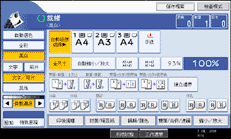
![]() 務必確認先前的設定(如彩色模式或份數)皆已無效。
務必確認先前的設定(如彩色模式或份數)皆已無效。
如果之前的設定留存,請按下[總清除]鍵。
![]() 放置原稿。
放置原稿。
![]() 進行需要的設定。
進行需要的設定。
![]() 利用數字鍵輸入影印份數。
利用數字鍵輸入影印份數。
可設定的最大影印份數為999。
![]() 按下[開始]鍵。
按下[開始]鍵。
本機開始影印。
在曝光玻璃上放置原稿時,請在所有原稿掃描完成後按下[![]() ]鍵。
]鍵。
![]() 完成影印工作時,請按下[總清除]鍵,以清除各項設定。
完成影印工作時,請按下[總清除]鍵,以清除各項設定。
![]()
使用完本機後務必登出,以免未經授權的使用者使用本機。
若要在執行多份影印時停止機器,請按下[清除/停止]鍵。
若要取消所有影印功能並讓本機返回預設狀態,請按下[總清除]鍵。
若要清除輸入的數值,請按下[清除/停止]鍵或畫面上的[取消]。
如果要確認設定,請按下[檢查模式]。
您可以在使用者工具中的最大影印份數下,變更最大影印份數。如需有關最大影印份數的詳細資訊,請參閱“一般功能”。

